Win10系统的界面如果轻微的改变一下的话就会带来一个不一样的感受,任务栏的颜色也是一样,不过很多小伙伴想要更改的时候却不清楚如何操作,那么就和小编一起来看看Win10更改任务栏颜色的方法吧,有需要的朋友可不要错过。
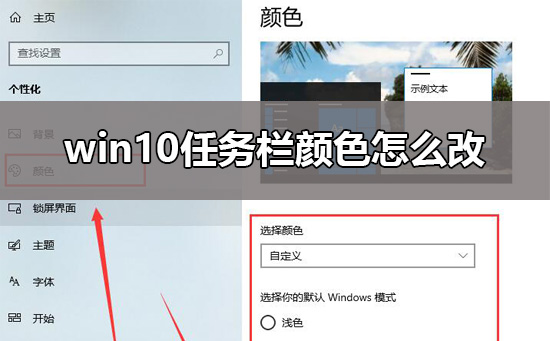
第一步:右键桌面——点击个性化。
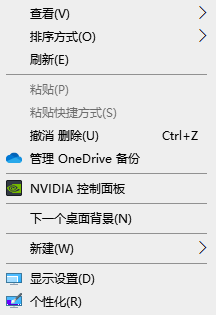
第二步:颜色区域自定义。
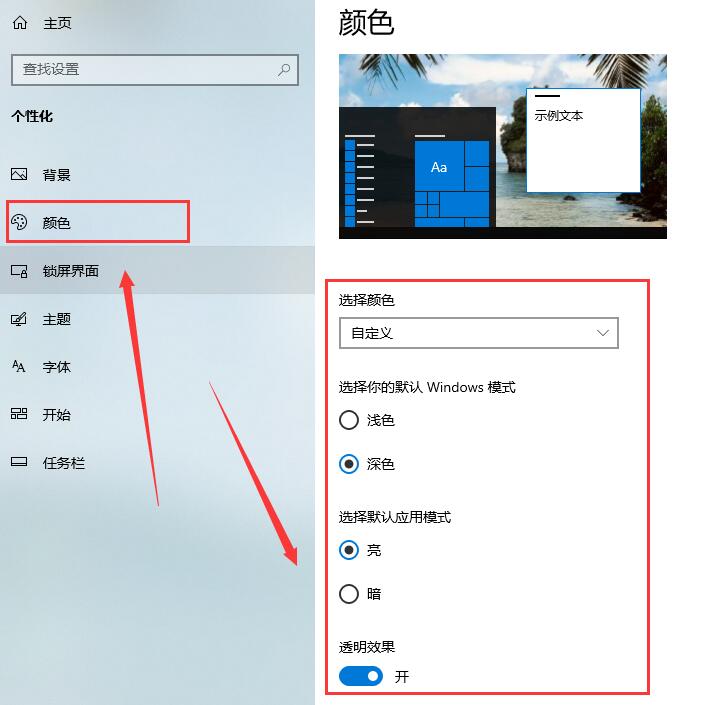
第三步:选择喜欢的颜色。
 本篇电脑技术文章《Win10如何更改任务栏颜色?Win10更改任务栏颜色的方法》由下载火(xiazaihuo.com)纯净系统之家网一键重装软件下载平台整理发布,下载火系统重装工具网可以一键制作系统启动盘,也可在线一键重装系统,重装好的系统干净纯净没有预装软件!
本篇电脑技术文章《Win10如何更改任务栏颜色?Win10更改任务栏颜色的方法》由下载火(xiazaihuo.com)纯净系统之家网一键重装软件下载平台整理发布,下载火系统重装工具网可以一键制作系统启动盘,也可在线一键重装系统,重装好的系统干净纯净没有预装软件!Win10记事本如何更改格式?Win10记事本更改格式的方法
相信很多小伙伴在使用记事本记录一些事情的时候,就会想将里面的内容变更在比较常见的文档编辑器中进行修改,这个时候就需要先给原先的记事本改格式,那么我们要如何操作呢?下面就和小编一起来看看Win10记事本更改格式的方法吧。






